 1键U盘装系统教程
1键U盘装系统教程
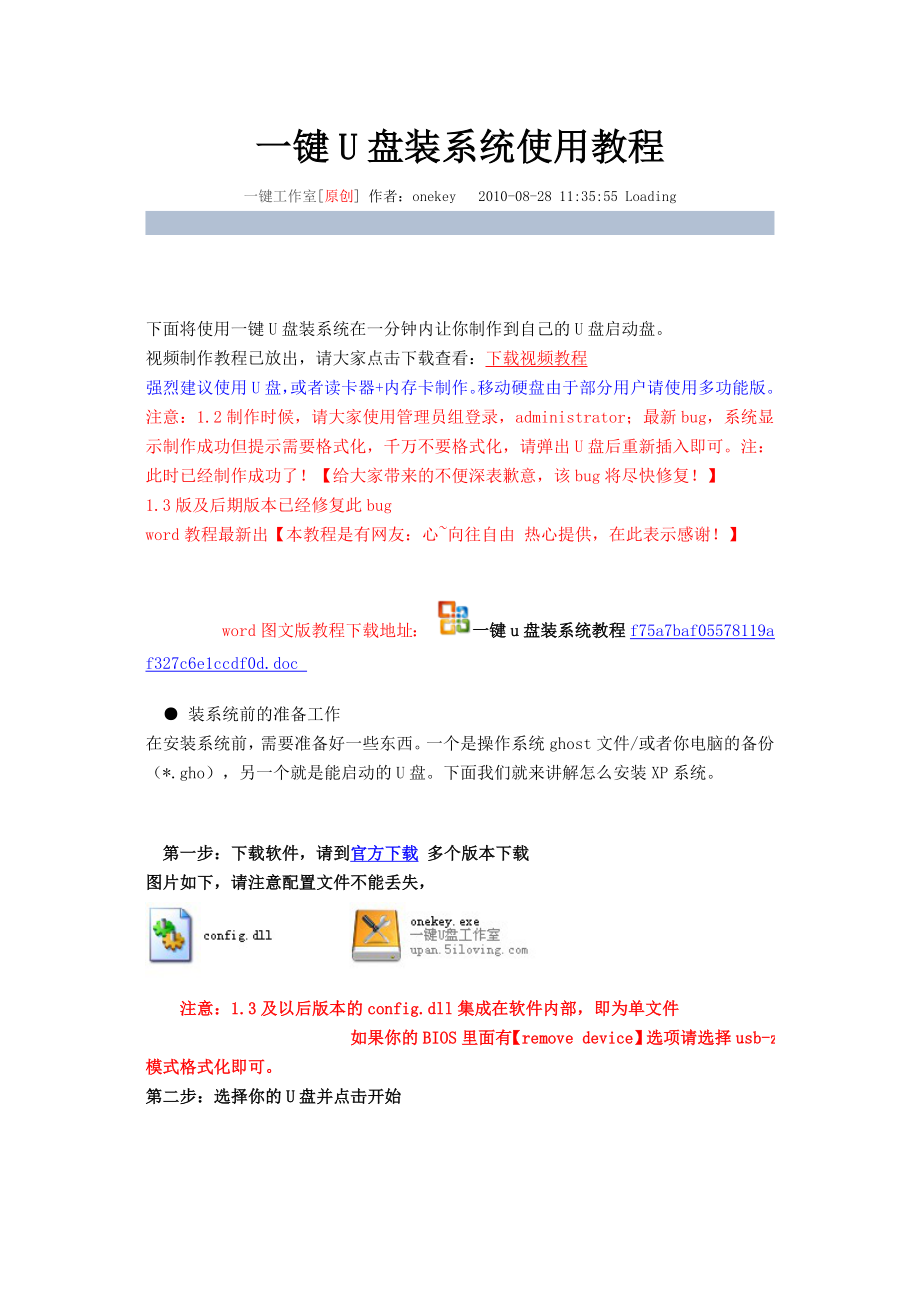


《1键U盘装系统教程》由会员分享,可在线阅读,更多相关《1键U盘装系统教程(10页珍藏版)》请在装配图网上搜索。
1、一键U盘装系统使用教程一键工作室原创 作者:onekey 2010-08-28 11:35:55 Loading 下面将使用一键U盘装系统在一分钟内让你制作到自己的U盘启动盘。视频制作教程已放出,请大家点击下载查看:下载视频教程强烈建议使用U盘,或者读卡器+内存卡制作。移动硬盘由于部分用户请使用多功能版。注意:1.2制作时候,请大家使用管理员组登录,administrator;最新bug,系统显示制作成功但提示需要格式化,千万不要格式化,请弹出U盘后重新插入即可。注:此时已经制作成功了!【给大家带来的不便深表歉意,该bug将尽快修复!】1.3版及后期版本已经修复此bugword教程最新出【本教
2、程是有网友:心向往自由 热心提供,在此表示感谢!】 word图文版教程下载地址: 一键u盘装系统教程f75a7baf05578119a6f327c6e1ccdf0d.doc 装系统前的准备工作在安装系统前,需要准备好一些东西。一个是操作系统ghost文件/或者你电脑的备份(*.gho),另一个就是能启动的U盘。下面我们就来讲解怎么安装XP系统。第一步:下载软件,请到官方下载 多个版本下载图片如下,请注意配置文件不能丢失,注意:1.3及以后版本的config.dll集成在软件内部,即为单文件 如果你的BIOS里面有【remove device】选项请选择usb-zip模式格式化即可。第二步:选择你的U盘并点击开始。U盘系统制作成功。第三步:重新启动计算机,并设置你的U盘为第一启动盘 以往用光盘装系统,必须调整启动项为光驱启动,而现在我们要用U盘装系统,所以要调整为U盘启动。关于这个,不同电脑不同版本的bios有不同的设置方法,不过都大同小异,目的就是让电脑的第一启动项变为U盘启动。下面我们举例几个不同bios的调整方法。最常见的Phoenix-Award的bios选项,选择USB-HDD即可dell品牌机的bios调整选项ThinkPad系列笔记本的BIOS以下为U盘进入系统后界面。
- 温馨提示:
1: 本站所有资源如无特殊说明,都需要本地电脑安装OFFICE2007和PDF阅读器。图纸软件为CAD,CAXA,PROE,UG,SolidWorks等.压缩文件请下载最新的WinRAR软件解压。
2: 本站的文档不包含任何第三方提供的附件图纸等,如果需要附件,请联系上传者。文件的所有权益归上传用户所有。
3.本站RAR压缩包中若带图纸,网页内容里面会有图纸预览,若没有图纸预览就没有图纸。
4. 未经权益所有人同意不得将文件中的内容挪作商业或盈利用途。
5. 装配图网仅提供信息存储空间,仅对用户上传内容的表现方式做保护处理,对用户上传分享的文档内容本身不做任何修改或编辑,并不能对任何下载内容负责。
6. 下载文件中如有侵权或不适当内容,请与我们联系,我们立即纠正。
7. 本站不保证下载资源的准确性、安全性和完整性, 同时也不承担用户因使用这些下载资源对自己和他人造成任何形式的伤害或损失。
